Shell脚本应用(二)
shell变量的作用、类型
(1)变量的作用
- 为灵活管理Linux系统提供特定参数,有两层意思
- 变量名:使用固定的名称或由系统预设或者用户定义
- 变量值:能够根据用户设置或系统环境的变化而变化
(2)变量的类型
- 自定义变量:由用户自己定义、修改和使用
- 环境变量:由系统维护,用于设置工作环境
(改变系统环境的变量) - 位置变量:通过命令行给脚本程序传递参数
(可以理解为脚本后面跟的字段) - 预定义变量:Bash中内置的一类变量,不能直接修改
一、自定义变量
(1)定义一个新的变量
- 格式:变量名=变量值
- 变量名以字母或者下划线开头,区分大小写,建议全大写(小写也不影响)
(2)查看变量的值
- 格式:echo $变量名
- 删除变量:unset 变量名
示例:
[root@localhost ~]# A=AAA
[root@localhost ~]# B=BBB
[root@localhost ~]# echo $A
AAA
[root@localhost ~]# echo $A $B
AAA BBB
- 当变量名称容易和紧跟其后的其他字符混淆时,需要使用 ’ { } ‘ 将变量名称括起来
[root@localhost ~]# echo $Aaaa
[root@localhost ~]# echo $A aaa
AAA aaa
[root@localhost ~]# echo ${A}aaa
AAAaaa
(3) 赋值时使用引号
- 双引号:允许通过$符号引用其他变量值 “ ”
- 单引号:禁止引用其他变量值,$视为普通字符 ' '
- 反撇号:命令替换,提取命令执行后的输出结果,也可以使用 $() 代替,可以处理嵌套命令 ``
($() 一般用的更多一点,比 反撇号更加直观,所以一般直接使用$() ,不过也可以根据个人喜好)
(4)从键盘输入内容为变量赋值
- 格式:read [ -p “提示信息” ] 变量名
示例:
[root@localhost ~]#a=class
[root@localhost ~]#b=36
[root@localhost ~]#echo $a $b
class 36
[root@localhost ~]#echo $aa
classa
[root@localhost ~]#c=class 36
-bash: 36:未找到命令
[root@localhost ~]#c="class 36"
[root@localhost ~]#echo $c
class 36
[root@localhost ~]#class="class $b"
[root@localhost ~]#echo $class
class 36 ($b=36)
[root@localhost ~]#class2='class $b'
[root@localhost ~]#echo $class2
class $b `(单引号不引用变量$视为普通字符)`
[root@localhost ~]#which useradd
/usr/sbin/useradd
[root@localhost ~]#ls -lh `which useradd`
`(ls -lh $(which useradd) 也是一样的)`
-rexr-xr-x. 1 root root 135k 8月 9 2020 /usr/sbin/useradd
[root@localhost ~]#rpm -qf /usr/sbin/useradd
shadow-utils-4.6-5.e17.x86_64
[root@localhost ~]#rpm -qc shadow-utils-4.6-5.e17.x86_64
/etc/default/useradd
/etc/login.defs
[root@localhost ~]# rpm -qc `rpm -qf `which useradd``
`(rpm -qc $(rpm -qf $(which useradd))一样的)`
/etc/default/useradd
/etc/login.defs
[root@localhost ~]#read aaa
`(使用read给变量aaa赋值)`
/opt/backup (这个是自己输入的,也就是变量aaa的变量值)
[root@localhost ~]#echo $aaa
/opt/backup
[root@localhost ~]# read -p "请指定备份存放目录:" bbb
`(-p会输出指定的提示信息交互式变量)`
请指定备份存放目录:/opt/backup
[root@localhost ~]#echo $bbb
/opt/backup
(5)设置变量的作用范围
-局部变量与全局变量
局部变量:只在当前shell环境中有效
- 变量名=变量值
全局变量:在所有shell环境中有效(有两种全局变量的格式)
格式一:export 变量名 …(把已经创建好的变量变成全局变量)
格式二:export 变量名=变量值 …(创建的时候直接创建全局变量)
————两种格式可以混合使用————
[root@localhost ~]# echo "$A $B"
aaa bbb `(A=aaa B=bbb)`
[root@localhost ~]# export A
`(导出A为全局变量)`
[root@localhost ~]# bash
`(换一个shell环境)`
[root@localhost ~]# echo "$A $B"
aaa `(因为A是全局变量B不是,所以只会显示A的变量值)`
(6)整数变量的运算
- 格式:expr 变量1 运算符 变量2 运算符 变量3 …
(7)常用运算符
- 加法运算: +
- 减法运算: -
- 乘法运算: *
- 除法运算: /
- 求模(取余)运算: %
- 命令嵌套: $()
- 解决变量名混淆问题: ${}
- 实现整数的混合运算: $(())
变量运算示例
[root@localhost ~]# x=3
[root@localhost ~]# echo $x
3
[root@localhost ~]# y=4
[root@localhost ~]# expr $x + $y
7
[root@localhost ~]# expr $x % $y
3
[root@localhost ~]# expr $y % $x
1
[root@aaa ~]# B="$(expr $A + 1 )"
`(可以这样去定义变量的算数,中间有空格)`
[root@aaa ~]# A=0
[root@aaa ~]# echo "$(expr $A + $B )"
1
二、特殊的shell变量
(1)环境变量
由系统提前创建,用来设置用户的工作环境- 配置文件: /etc/profile 、 ~/.bash_profile
(家目录下的)
查看当前环境变量
env
(2)常见的环境变量
- PWD 、 PATH
- USER、SHELL、HOME
[root@localhost ~]# echo $PATH
/usr/lib64/qt-3.3/bin:/usr/local/sbin:/usr/local/bin:/sbin:/bin:/usr/sbin:
/usr/bin:/root/bin
[root@localhost ~]# PATH="$PATH:/root"
`(改变系统变量)`
[root@localhost ~]# echo $PATH
/usr/lib64/qt-3.3/bin:/usr/local/sbin:/usr/local/bin:/sbin:/bin:/usr/sbin:
/usr/bin:/root/bin:/root
`(在末尾加了:root)`
示例:制作用户登录的欢迎脚本
[root@localhost ~]# vim /opt/welcome.sh
#!/bin/bash
echo "用户 $USER
您好!欢迎你登录!"
[root@localhost ~]# chmod +x /opt/welcome.sh
[root@localhost ~]# vim /etc/profile
在文件末尾添加
source /opt/welcome.sh (每次登录时执行脚本)
[root@localhost ~]# su - ly
上一次登录:一 7月 1 11:19:51 CST 2019pts/0 上
用户 ly
您好!欢迎你登录!
[ly@localhost ~]$
(2)位置变量
表示为 $n ,n 为 1 ~ 9之间的数字
[root@localhost ~]# ./myprog.sh one two three four five six
$1,第1个位置参数(如one 就是第一个位置参数)
$2,第2个位置参数(如two就是第二个位置参数)
$6,第6个位置参数(如six就是第六个位置参数)
$0 为当前脚本的位置,即当前脚本
(3)预定义变量
- $#:命令行中位置变量的个数
(即脚本后面跟的位置变量的总和) - $*:所有位置变量的内容
(即脚本后面跟的所有的位置变量的名称) - $@:所以位置变量的内容
(每个参数当作单个个体,利用for循环可以查看,需要使用""括起来) - $?:上一条命令执行后返回的状态,当返回状态值为0时表示执行正常,非0值表示执行异常或出错
(一般都输出1) - $0:当前执行的进程/程序名
(即当前脚本名) - $$:显示当前shell脚本执行的pid
- $!:显示最后shell脚本执行的pid
(利用shell嵌套使用,显示的pid是被嵌套的脚本)
预定义变量与特殊变量的结合示例
[root@localhost ~]# vim mybak.sh
#!/bin/bash
A=beifen-$(date +%F).tgz
tar zcf $A $* &> /dev/null (tar zcf 使用归档)
echo "已执行 $0 脚本,"
echo "共完成 $# 个对象的备份"
echo “具体内容包括: $*”
[root@localhost ~]# ./mybak.sh /etc/passwd /etc/shadow
已执行 ./mybak.sh 脚本,
共完成 2 个对象的备份
具体包括:/etc/passwd /etc/shadow
[root@localhost ~]#vim myprog.sh
#!/bin/bash
# 这是一个显示位置变量和预定义变量的脚本
# 计算求和
A=$(expr $1 + $2 + $3 + $4 )
echo "命令行中位置变量的个数: $#"
echo "所有位置变量的内容:$*"
echo "第2个位置变量为:$2 "
echo "当前脚本的名称:$0"
echo "这4个数字的和为:$A"
[root@localhost ~]# chmod +x myprog.sh (给可执行权限)
[root@localhost ~]#./myprog.sh 10 20 30 40
[root@localhost ~]#./myprog.sh 10 20 30
[root@localhost ~]#./myprog.sh 10 20 30 40 50
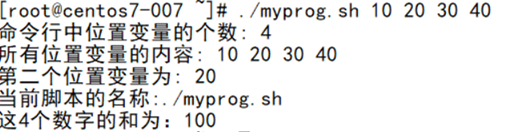
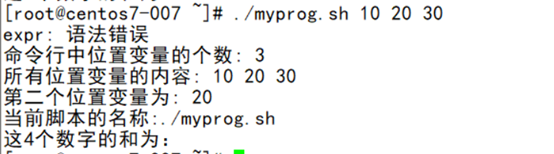
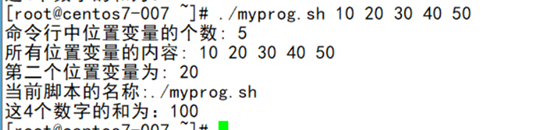
(发现当脚本后的位置变量不够或者多的话,有些是无法计算,或者无法显示的)
shell脚本与计划任务
一、脚本应用思路
(1)确定命令操作(设计并执行任务)
mysql数据库服务器 192.168.10.1
(得先安装mysql 数据库,或者mairadb也可以,mysql用源码包,mairadb用本地光盘yum源就可以)
[root@localhost ~]# netstat -anput | grep 3306
`(看一下mysql是否开启)`
[root@localhost ~]# mysql -uroot -p123
`(登录mysql,这里使用-p123密码登录,先设置一下密码在登陆)`
mysql> create database test1;
mysql> create database test2; `创建两个库一个test1,一个test2`
mysql> create table test1.student(id int not null,name varchar(8));
mysql> create table test2.student(id int not null,name varchar(8)); `分别在两个库里写下表`
mysql> grant all on test1.* to 'test1'@'192.168.10.%' identified by '123';
mysql> grant all on test2.* to 'test2'@'192.168.10.%' identified by '123'; `分别赋权给两个库相应的mysql用户`
mysql> flush privileges; `更新数据库的用户数据与权限`
mysql> exit
客户机 192.168.10.2 (直接安装mariadb)
[root@localhost ~]# yum -y install mariadb
[root@localhost ~]# mysql -utest1 -p123 -h 192.168.10.1
先远程登录服务器看能不能登录
[root@localhost ~]# mysqldump -utest1 -p123 -h 192.168.10.1 test1 > test1.sql
远程数据库进行备份
[root@localhost ~]# ll test1.sql
[root@localhost ~]# cat test1.sql
查看是否备份成功
利用shell脚本进行远程备份
(1)使用不同用户对数据库 test1、test2进行远程备份
(2)每天 2:30执行备份
(3)每个库备份为独立的sql文件,压缩为“.tar.gz”格式的文件,文件中嵌套执行备份时的日期和时间
-
tar zcf *.tar.gz 源文件名称
-
date +%F-%H:%M
(时间变量)

-
mysqldump -u用户名 -p密码 -h 目标主机 --databases 数据库名称 > *.sql
-
/usr/bin/tar zcf bf-$(date +%F-%H:%M:%S).tar.gz test1.sql
制作脚本
[root@localhost opt]# vim ly.sh
#!/bin/bash
`用户名`
user1="test1"
user2="test2"
`密码`
pass1="123"
pass2="123"
`数据库服务器主机ip`
data_host="192.168.10.1"
`数据库名称`
data1="test1"
data2="test2"
`备份名称`
dumpfile1="${data1}.sql"
dumpfile2="${data2}.sql"
`归档名称`
file1="${data1}-$(date +%F-%H-%M-%S).tar.gz"
file2="${data2}-$(date +%F-%H-%M-%S).tar.gz"
`备份时各参数连接`
conn_name1="-u$user1 -p$pass1 -h$data_host --databases $data1"
conn_name2="-u$user2 -p$pass2 -h$data_host --databases $data2"
` 备份数据库`
/usr/bin/mysqldump $conn_name1 > $dumpfile1
/usr/bin/mysqldump $conn_name2 > $dumpfile2
`归档`
/usr/bin/tar zcf /opt/$file1 $dumpfile1
/usr/bin/tar zcf /opt/$file2 $dumpfile2
设值计划任务(控制时间,调用任务脚本)
[root@localhost ~]# crontab -e (进入计划任务)
30 2 * * * source /opt/ly.sh `(每天的两点半执行脚本)`






















 6009
6009











 被折叠的 条评论
为什么被折叠?
被折叠的 条评论
为什么被折叠?








